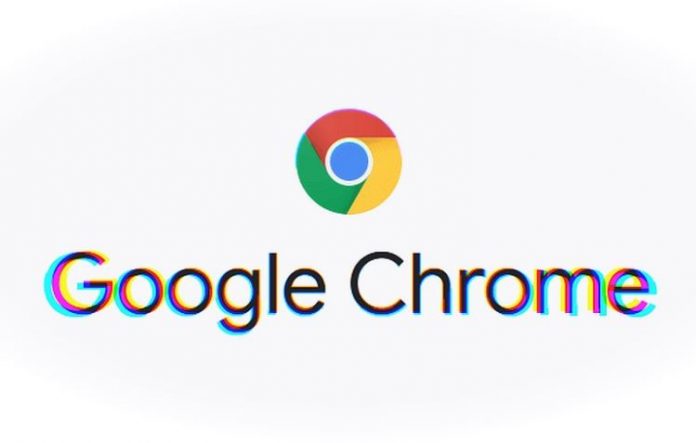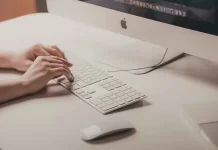A quebra de separadores na sua conta Google Chrome é um problema com que quase todos os utilizadores se confrontam de tempos a tempos. Se é um desses azarados utilizadores do Chrome, não fique chateado. Por vezes, esse problema é mais fácil de resolver do que se pode esperar. Parece que está a receber ‘Aw, Snap!’ no seu ecrã, e para restaurar a página deve voltar a carregá-la. Isso é inconveniente se estiver apenas a ler algo, mas torna-se um pesadelo se estiver a escrever algo ou a preencher os formulários, pois eles não serão guardados e terá de começar tudo do zero.
Os meus separadores Google Chrome estão a falhar, qual é o problema?
Enfrentei o mesmo problema há um dia atrás, por isso comecei a pesquisar no Google qual pode ser o problema. Com base em toda a informação que li, posso dizer que em 90% dos casos o problema é a vossa cache. Li que alguns autores dizem que isso pode ser um problema com a sua ligação à Internet, mas acho que não, só porque quando não há ligação à Internet, veria informações sobre isso no seu Google Chrome, não no separador “Aw, Snap”.
Como limpar a sua cache do Google Chrome
Antes de mais, é necessário:
- Clique em ‘Mais‘ no topo do painel do seu navegador (parece ter 3 pontos), -> Mais Ferramentas -> Limpar Dados de Navegação;
- Seleccione ‘Todo o tempo‘ ao lado do intervalo de tempo;
- Seleccionar apenas ‘Cookies e outros dados do site’ e ‘Imagens e ficheiros em cache‘. Nunca seleccione ‘Passwords and other info‘ pois perderá tudo relacionado com as suas passwords, informações de cartões bancários, e tudo o resto (por isso precisaria de preencher todos estes campos do zero e isso seria aborrecido e demoraria demasiado tempo);
- Clique em ‘Limpar dados‘.
O que mais posso fazer para evitar que as minhas abas do Google Chrome se estraguem?
Tenho 90% de certeza de que a compensação de dinheiro o ajudaria, mas se não, então há outras coisas que pode tentar:
- Limpe a cache do seu PC usando o CCleaner ou qualquer outra ferramenta de limpeza;
- Re-instalar o Google Chrome;
- Desactivar todas as extensões e aplicações que não está a utilizar.
O nosso PC está a armazenar muitas informações inúteis, incluindo muitas extensões do Google Chrome, que não funcionam. Se assim for, deve apenas verificar uma lista de extensões do Google Chrome e desactivar ou mesmo apagar todas elas que não está a utilizar agora.
Veja também o nosso artigo sobre Como consertar o YouTube 8K App Não Funciona.